Exportera en PNG-fil
Ofta är det bra att exportera ditt arbete till ett rastergrafikfilformat för att visa upp det eller använda det i andra program.
Öppna dialogrutan Export PNG Image med Shift + Ctrl + E, eller genom att gå till . Nu kommer du att ha ett par olika alternativ för exportområdet:
Sida: Exportera endast innehållet i sidområdet
Ritning: Exportera alla objekt som du har ritat på duken
Val: Exportera endast området för de markerade objekten
Custom: Exportera enligt de koordinater som du anger i fälten längst upp
Under rubriken Bildstorlek anger du storleken på din bild i pixlar eller önskad upplösning. De andra värdena anpassas automatiskt. Välj nu ett namn för den exporterade filen och klicka på Export.
Nybörjare blir ibland förvånade över att deras exporterade bild har en transparent bakgrund. För att ändra detta, öppna (Shift + Ctrl + D), och för en vit bakgrund, ställ in alfakanalen för bakgrundsfärgen till 255 efter ett klick på fältet Background Color. Andra färger kan väljas för exportbakgrunden på motsvarande sätt.
Inkscape exporterar din ritning utan marginal. Detta kan leda till intrycket att bilden är avskuren, vilket den inte är. Om detta stör dig kan du lägga till marginaler genom att använda det hopfällbara fältet Resize Page to Content i den första fliken i dialogrutan Document Properties. Observera att detta ändrar sidstorleken.
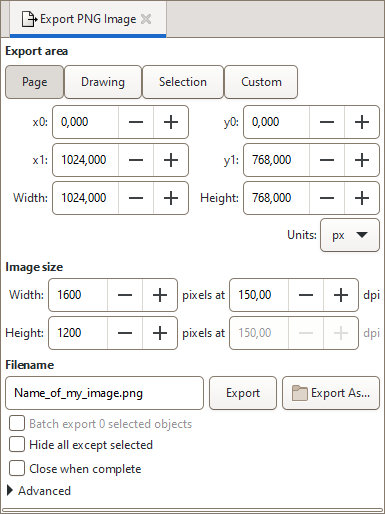
Dialog för export av PNG-bilder
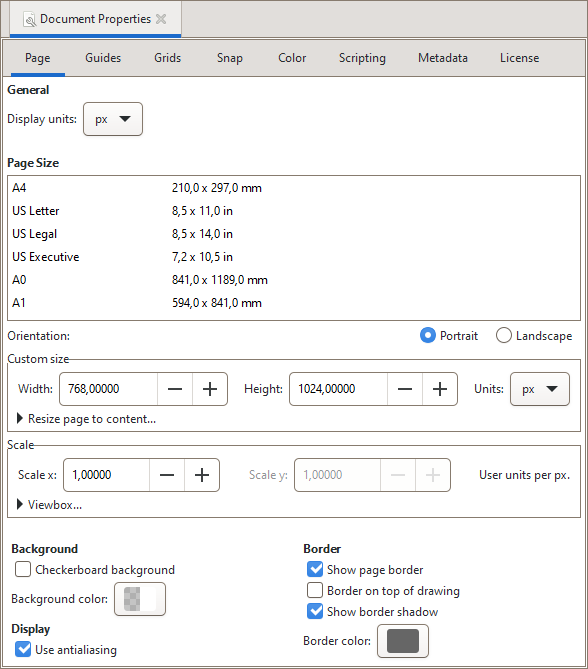
Ändra inställningarna i Resize Page to Content (Återställ sidan till innehåll)